Mengarsipkan atau memulihkan tim
Arsipkan tim saat tidak lagi aktif, tapi Anda ingin menyimpannya untuk referensi atau untuk mengaktifkan kembali di masa mendatang. Percakapan dan file dalam tim menjadi baca-saja setelah Anda mengarsipkannya. Anda masih akan mampu mencari hal yang Anda perlukan—bahkan dapat menyimpannya sebagai favorit. Hanya pemilik tim dapat mengarsipkan dan memulihkan tim.
Mengarsipkan tim
-
Pilih teams
-
Di bagian bawah daftar, pilih kelola
-
Di daftar aktif , temukan nama tim yang ingin Anda arsipkan, lalu pilih opsi lainnya
-
Untuk mencegah orang lain mengedit konten di situs SharePoint dan tab wiki yang terkait dengan tim, pilih buat situs SharePoint bersifat baca-saja untuk anggota tim. (Tim pemilik masih dapat mengedit konten ini.)
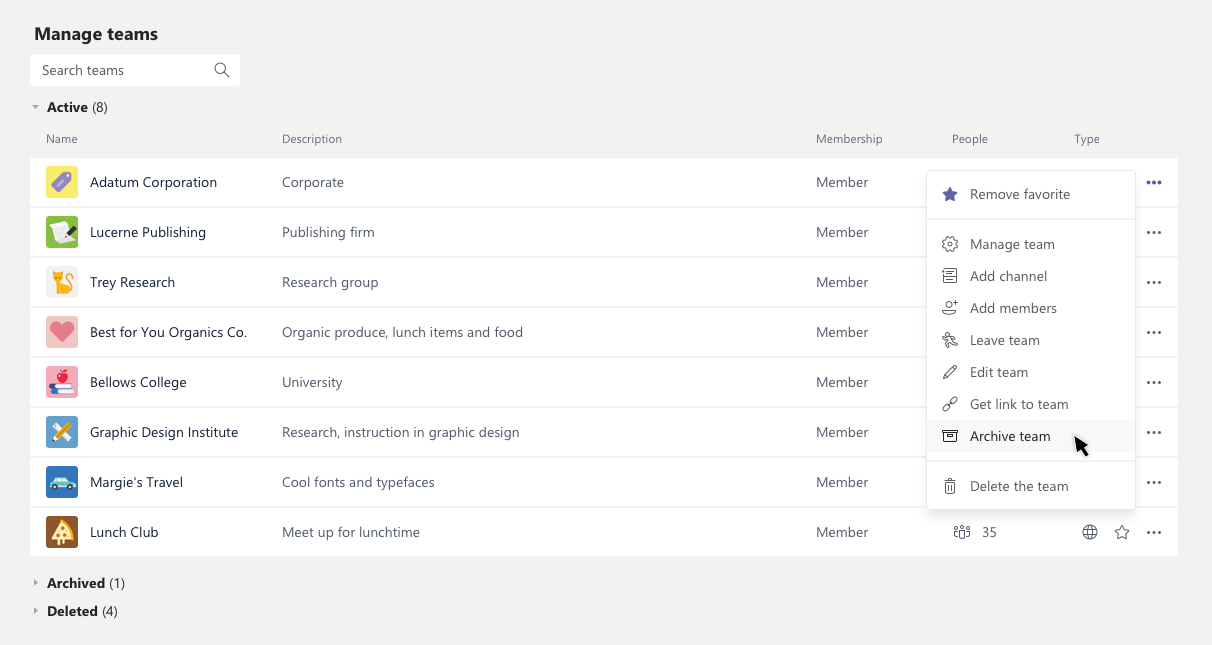
Untuk menampilkan dan mencari konten dari tim yang Diarsipkan, klik namanya di daftar Diarsipkan . Atau, Buatlah favorit jika Anda pikir Anda akan merujuknya sering (dalam daftar, pilih tim, lalu opsi lainnya
Semua aktivitas tim dibekukan setelah tim diarsipkan. Tidak ada orang yang dapat memulai percakapan baru atau membalas postingan di saluran, menambahkan atau menghapus saluran, mengedit pengaturan tim, atau menambahkan aplikasi. Sebagai pemilik tim, Anda masih dapat menambahkan atau menghapus anggota, memperbarui peran, dan menghapus, memperpanjang, atau memulihkan tim yang diarsipkan.
Memulihkan tim
-
Untuk memulihkan tim yang Diarsipkan, ikuti langkah 1 dan 2 di atas. Lalu, di daftar yang Diarsipkan , temukan nama tim yang ingin Anda arsipkan, lalu pilih opsi lainnya
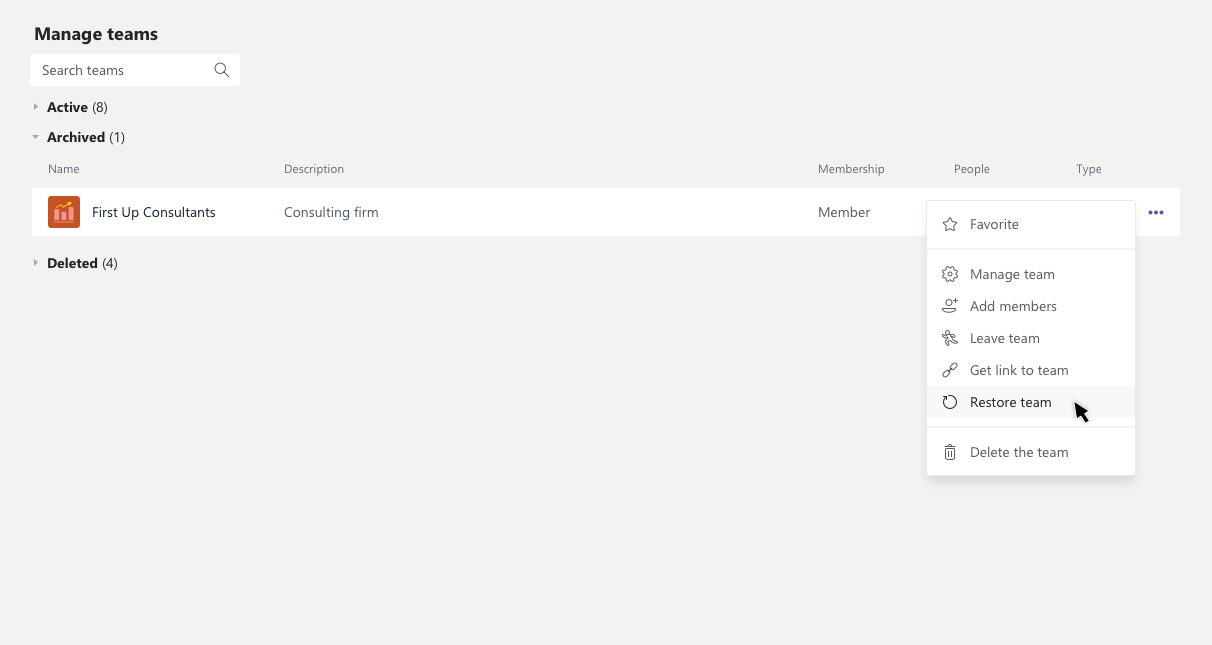
Untuk saat ini, masuk ke aplikasi desktop teams atau teams di web untuk mengarsipkan atau memulihkan tim. Untuk menampilkan tim yang Diarsipkan di perangkat seluler Anda, pertama Buatlah tim favorit (sekali lagi di aplikasi desktop teams atau teams di web). Ini akan muncul di daftar favorit Anda.













